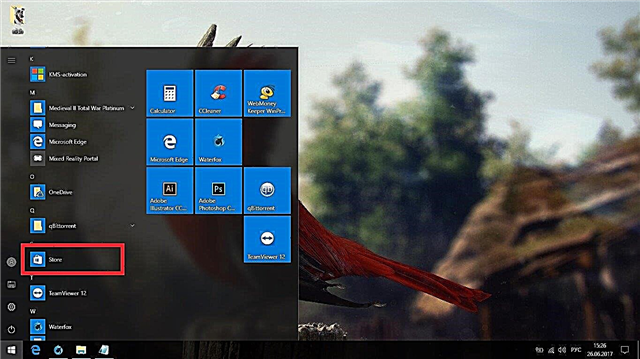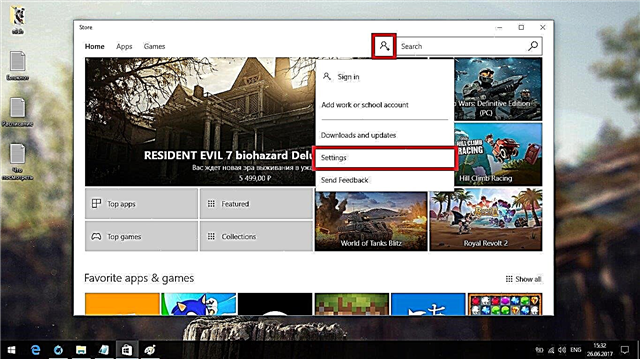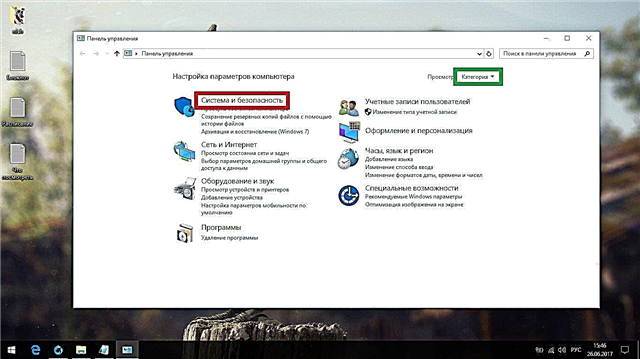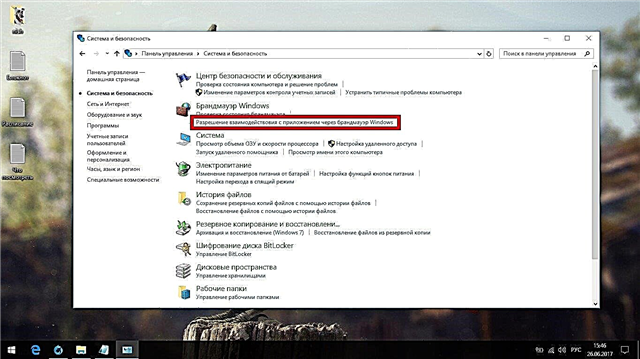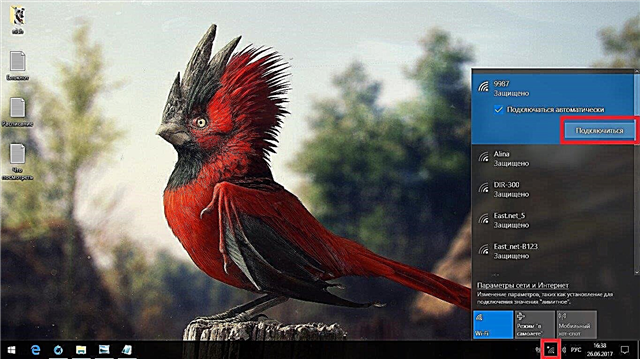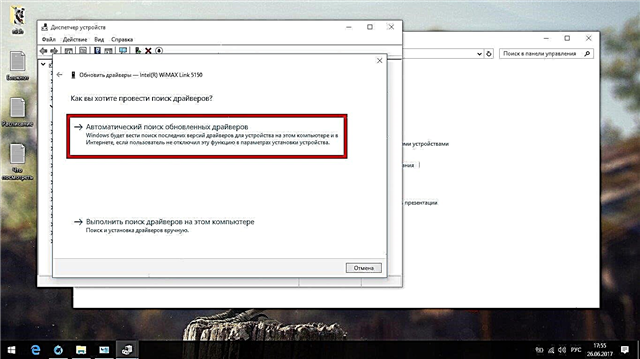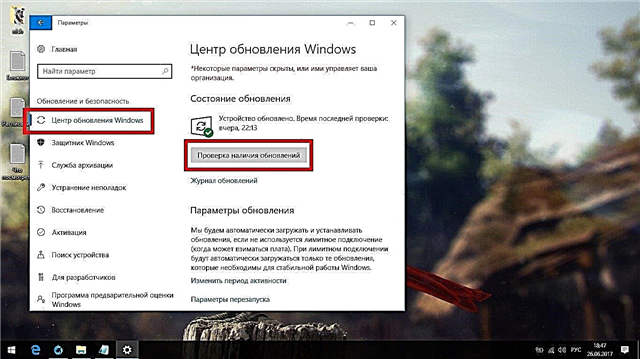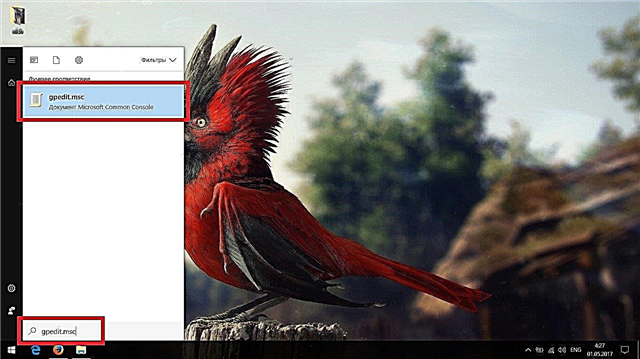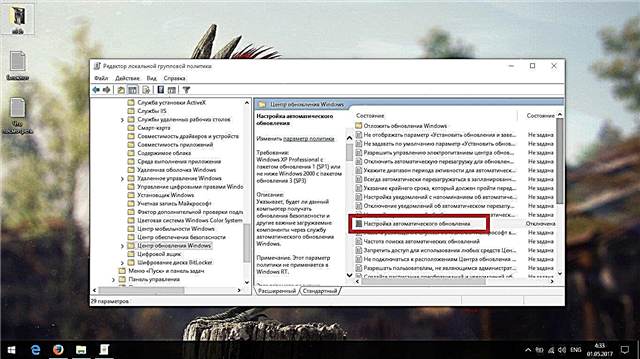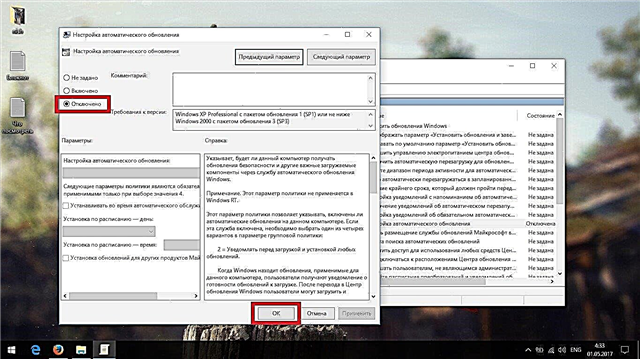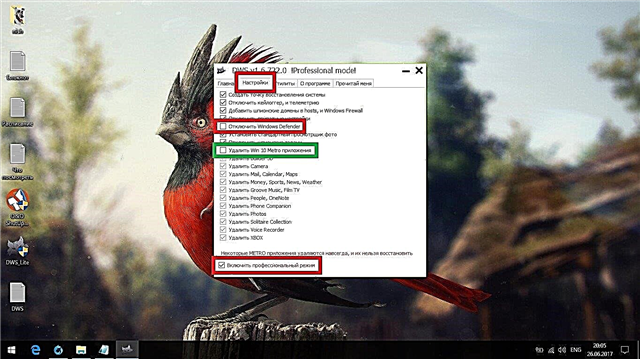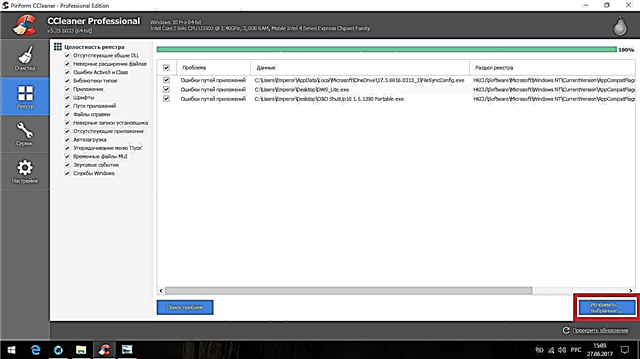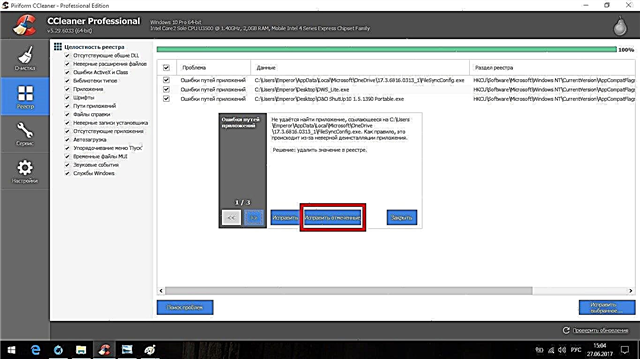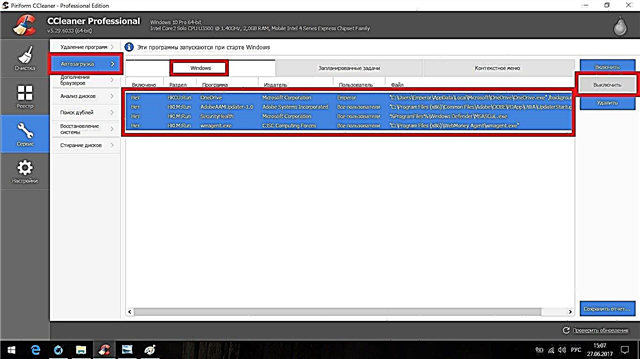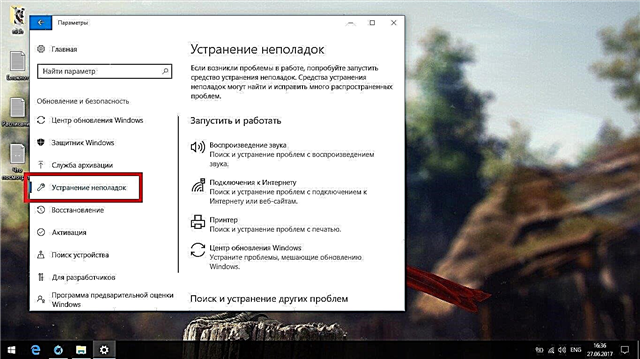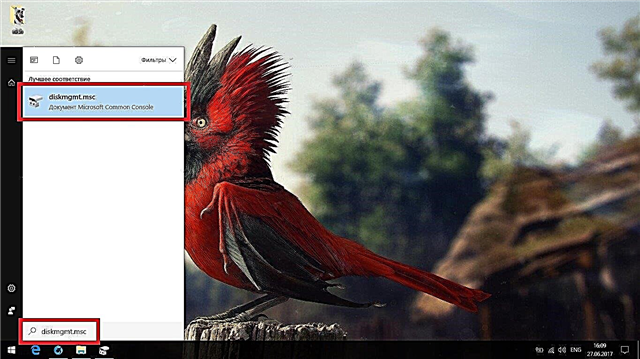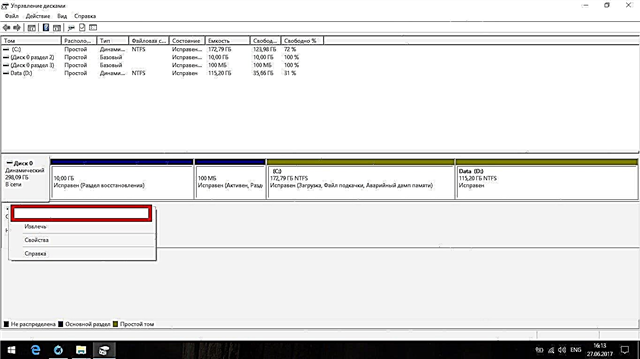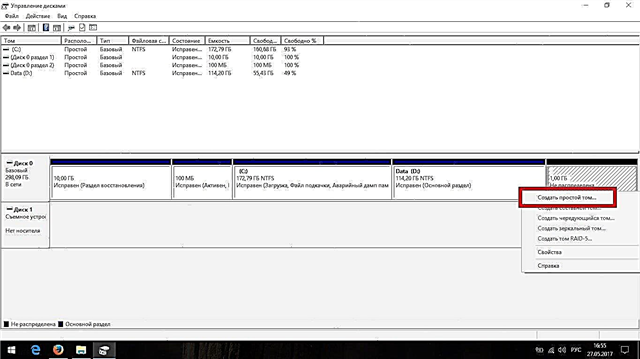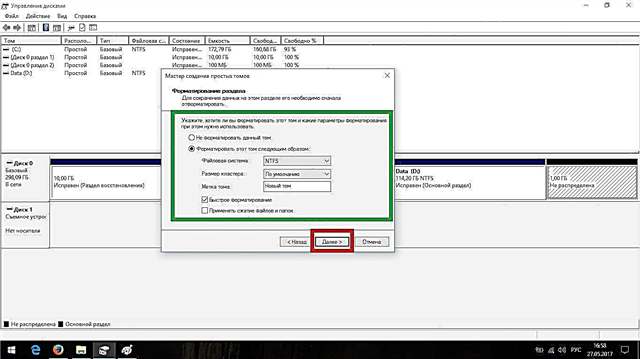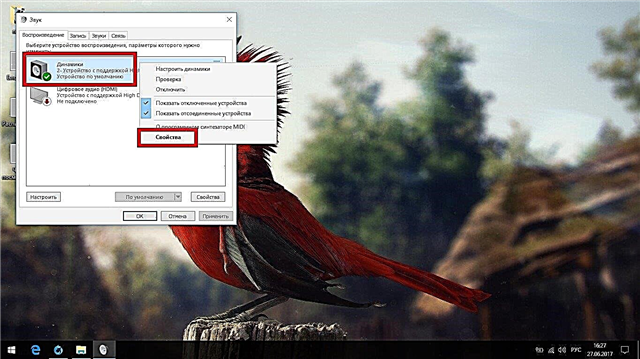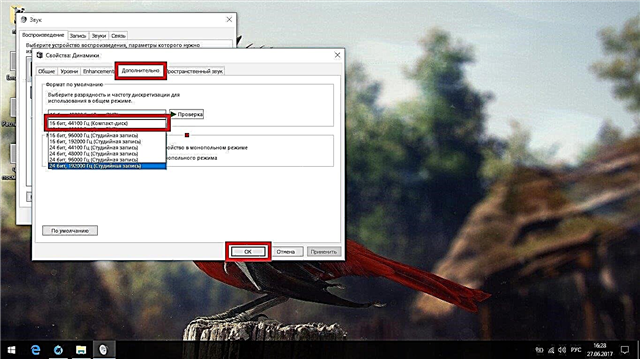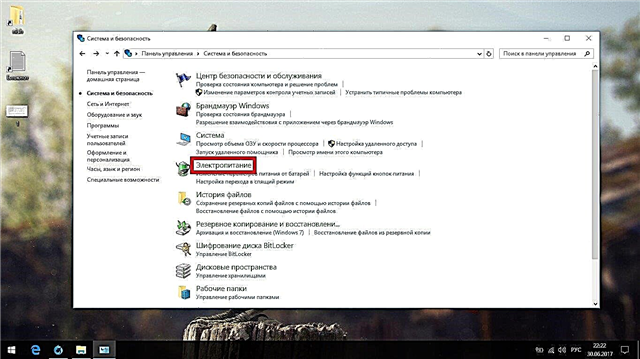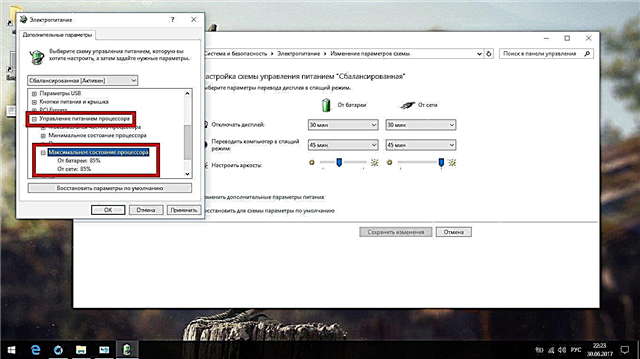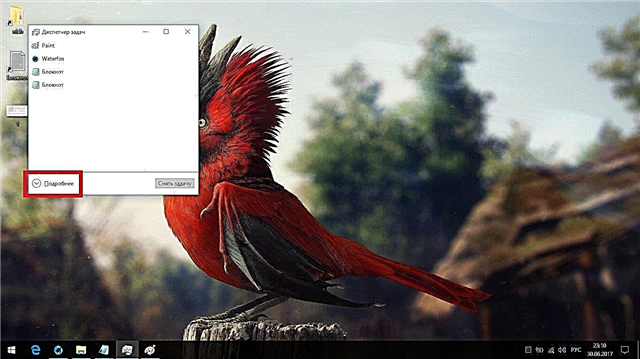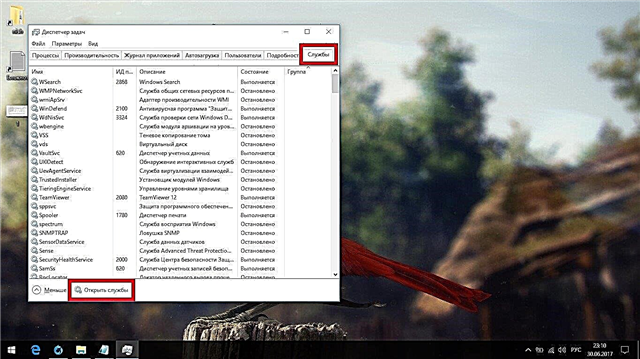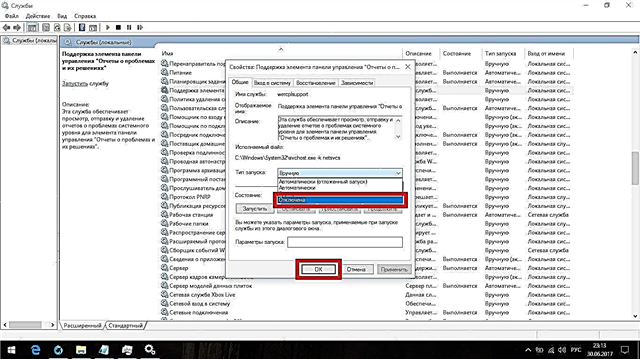Sistemụ arụmọrụ Windows 10 na-anwa ime ihe niile n'onwe ya: site na ịwụnye ndị ọkwọ ụgbọala na njikarịcha ngwa. Ọ na - achọpụta na nke a dị mma nye ya, mana ọ bụrụ na ịhapụ usoro niile dị mkpa nye akọ na uche nke sistemụ arụmọrụ, ị ga - achọpụta ngwa ọrụ na ọrụ ndị jọgburu onwe ha ga - ebido, kwalite onwe gị ma rie akụ niile nke kọmputa gị. Ọ bụrụ n’ịchọrọ ịhazi Windows 10 ka kọmputa gị wee kesaa ịrụ ọrụ na ọrụ enweghị nghọta, ka ị na-ahapụ ihe niile bara uru nke sistemụ ahụ nwere ike inye gị, ị ga-ejikọ ntinye akpaka na ntuziaka otu. Nke a adịghị mfe ịme, n'ihi na Windows 10 fọrọ nke nta ka ọ nabata nnyonye anya na sistemụ ya, mana ọ bụrụ na ị soro ntuziaka niile dị n'okpuru ebe a, ị gaghị enwe nsogbu na nhazi ahụ. Ma ọ bụrụ n’ịhụ ụfọdụ njehie ndị enwere ike ị jikọtara ya na wụnye na ịhazi usoro ahụ, anyị ga - enyere gị aka iwepụ ha kpamkpam.
Ọdịnaya
- Kedu ihe kpatara eji ahazi Windows 10
- Ntọala dị mkpa ka emechaa mgbe ịwụnye OS
- Lọ ahịa na mmachi ya
- Usoro ntinye onwe
- Wụnye ndị ọkwọ ụgbọala na-efu efu
- Vidiyo: otu esi ewunye onye ọkwọ ụgbọala na Windows 10
- Mmelite sistemụ
- Formancerụ Ọrụ Dị Oke
- Gbanyụọ mmelite akpaaka
- Nnukwu ọrụ ọrụ
- Mgbochi mmachi nke ọrụ
- Echichi ngwanrọ
- Ahịhịa, ndekọ na okirikiri
- Grub mgbake
- Vidiyo: 4zọ 4 iji Weghachi Grub
- Nsogbu na nsogbu ị nwere ike ịza
- General ụzọ (na-edozi ọtụtụ nsogbu)
- Draịvụ ike siri ike
- Nsogbu ụda
- Ihu aja
- Ihu ojii
- Kọmputa ahụ ga-eji nwayọ nwayọ ma ọ bụ kpoo
- Nhọrọ OS pụtara
- Ihe enyo enyo
- Enweghị njikọ internetntanetị, mkpebi onye nyocha agbanweela ma ọ bụ na usoro ahụ ahụghị vidiyo vidiyo
- Nsogbu batrị
- Mgbe ị na-emeziwanye na Windows 10, ehichapụrụ Kaspersky ma ọ bụ mmemme ọzọ
Kedu ihe kpatara eji ahazi Windows 10
Otu n’ime isi paseeji Windows 10 bụ akpaaka nke ihe niile ị nwere ike ime, gụnyere ịgbado na idozi sistemụ arụmọrụ onwe ya. Idedị akwadoro Windows 10 maka iji, dịka Microsoft si ahụ ya, dịkarịsịrị mfe:
- Are na-etinye Windows 10.
- Usoro ahụ na-amalite, na-ebudata ndị ọkwọ ụgbọala niile na mmelite onwe ya, na-ahazi onwe ya ma malitegharịa.
- Windows 10 dị njikere ịga.
Na usoro, atụmatụ a na-arụ ọrụ nke ọma, opekata mpe n'ọtụtụ ebe. Ma oburu na inwere komputa di nma ma odighi ewute gi mgbe iweputara Windows 10 na akpaghị aka, I gha ahapu ya dika odi.
Ugbu a, ka anyị depụta ọghọm dị n'ime nhazi akpaka:
- Microsoft nwere ọtụtụ mmemme dị ala na egwuregwu dị mkpa maka ịkwalite ya - a ga-etinye ụfọdụ n'ime ya na kọmputa na akpaghị aka;
- Microsoft chọrọ ka ị kwụọ ụgwọ ma ọ bụ lelee mgbasa ozi, mana kachasị mma n'otu oge;
- nghazi akpaka nke Windows 10 anaghị elele ngwaike nke ochie na nke adịghị ike;
- Windows 10 bụ sistemụ arụmọrụ kacha eme nnyocha na akụkọ ntanetị, ọ na-anakọta ozi site na akụrụngwa nke kọmputa gị;
- ọnụọgụ abụọ nke ọrụ sekọndrị na-arụ n'okirikiri ma na-eri RAM;
- Mmelite sistemụ akpaaka nke nwere ike iju gị anya;
- mmelite ngwa, mmelite ọrụ ma na-emelite ihe niile iji rie ọtụtụ akụ na ụba dị ka o kwere mee;
- ọ bụghị ihe niile na-arụ ọrụ zuru oke ma ọdịda ga-ekwe omume, na sistemụ anaghị egosi.
N'ikwu okwu n'ụzọ zuru oke, na-enweghị nhazi akwụkwọ ntuziaka, kọmputa ga-eji kọmputa ọ bụghị naanị gị, kamakwa site na ọrụ na-enweghị isi ọ bụla dabara na nkọwa nke nje.
N'otu oge ahụ, Windows 10 bụ ihe ịtụnanya dị oke mma ma nwee ezigbo usoro nke na-eme ọtụtụ ihe ọma na akpaaka. Ọ bụrụ n’ịchọrọ iwepu ihe mkpofu niile amachibidoro ma chekwaa ihe ọma niile Windows 10 nwere ike inye gị, n’agaghị atụgharị sistemụ ahụ n’ime ndekọ, ị ga-anọ obere oge ma mee nyocha. Ọ ga-ewe gị awa abụọ, mana ọpụpụ ị ga-enweta sistemụ kacha mma niile dị, na-akwụghị ụgwọ.
Ntọala dị mkpa ka emechaa mgbe ịwụnye OS
Dịka m kwuru n’elu, ịtọlite Windows 10 bụ oge na-ewe oge ma ọ ga-ewe ogologo oge karịa na nsụgharị ndị gara aga. Ọrụ bụ isi ga-amachi ego ole jọrọ njọ, ebe ị na-ekwe ka etinye ihe ndị ọzọ, wee kpochaa ma gbanyụọ ihe niile enweghị ike igbochi.
Usoro nke ihe dị ezigbo mkpa, gbalịa ka ị ghara ịkpaghasị iwu wee malitegharịa kọmpụta ahụ mgbe usoro nke ọ bụla gachara.
Lọ ahịa na mmachi ya
Ọrụ bụ isi nke usoro a bụ igbochi ụlọ ahịa ahụ site na a firewall, enwere ike ịrụ ọrụ Windows na njedebe nke nhazi ahụ, mana ọ ka mma ugbu a.
Ọ bụrụ na ejikọọla kọmputa gị na Internetntanetị, mechaa tufuo.
Mgbe ị jikọtara na Internetntanetị, nbudata nke ndị ọkwọ ụgbọ ala, mmelite na ngwa ga-amalite. Ka anyị gbochie ngwa ndị adịghị mkpa.
- Mepee menu mbido, chọta Storelọ ahịa ebe ahụ ma gbaa ya.
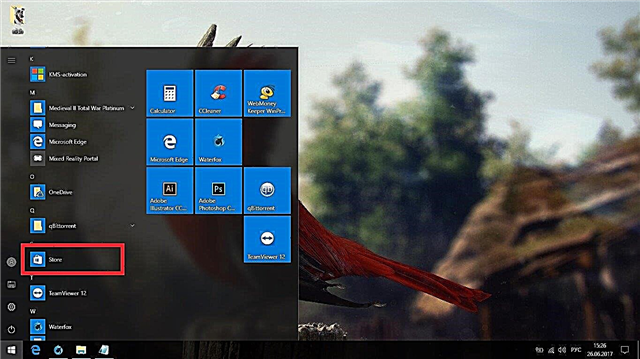
Mepee menu mbido, chọta Storelọ ahịa ebe ahụ ma gbaa ya
- Pịa bọtịnụ ya na foto profaịlụ n’elu mpio ahụ mepere ma họrọ “Ntọala”.
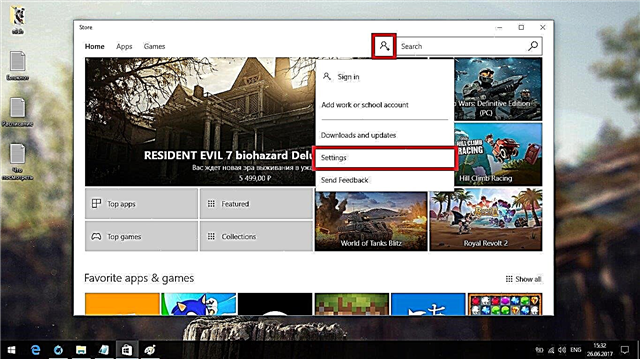
Pịa na bọtịnụ nwere profaịlụ profaịlụ n’elu nke mpio ahụ ga-emepe ma họrọ “Ntọala”
- Mepee igbe maka mmelite ngwa na-akpaghị aka.

Mepee igbe maka mmelite ngwa na-akpaghị aka
- Ugbu a chọta ogwe njikwa site na ọchụchọ wee mepee ya.

Choo ogwe njikwa site na ọchụchọ ma mepee ya
- Gaa na sistemụ na udi nchekwa.
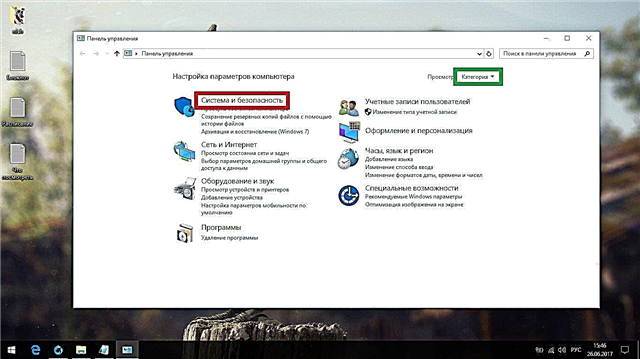
Gaa na sistemu na nchekwa
- Mepee "Kwe ka mmekorita ngwa site na Windows Firewall."
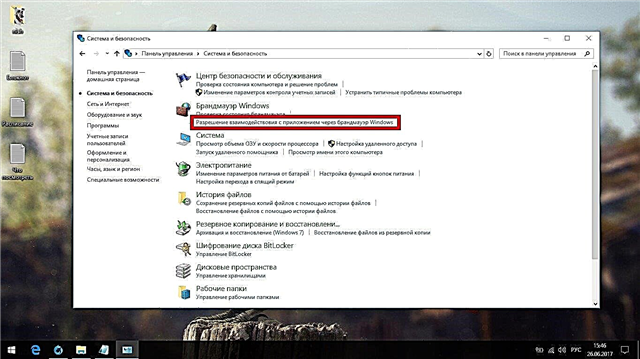
Mepee "Kwe ka Mmekorita Ntinye Site Na Windows Firewall"
- Pịa “Gbanwee ntọala”, chọta “Shoplọ ahịa” na listi ma tufuo akara ndenye ọ bụla. Mgbe nkwenye mgbanwe.

Pịa “Gbanwee ntọala”, chọta “Shoplọ ahịa” na listi ma tufuo akara ndenye ọ bụla
- Ugbu a ọ bụ ihe na-achọsi ike ime ka Windows rụọ ọrụ. Ọ kachasị mma iji onye na-eme ka KMS rụọ ọrụ. Ọ bụrụ na ịkwadebebeghị onye na-eme ihe dị na mbụ, budata ya na ngwaọrụ ọzọ, ebe ọ bụ ihe amamihe dị na ya ịme njikọ Internetntanetị izizi na Windows 10 arụ ọrụ.

Iji mee ka Windows 10 rụọ ọrụ, ọ kachasị mma iji onye na-eme ka KMS rụọ ọrụ.
- Tinyegharịa kọmputa ahụ.

Malitegharịa ekwentị gị na kọmputa
Usoro ntinye onwe
Ugbu a ọ bara uru ịhapụ Windows ịhazi onwe ya. Nke a bụ isi ihe ntanetị na-agbanye.
- Na ogbo gara aga, anyị amachiri ụlọ ahịa Microsoft, mana na ụfọdụ nsụgharị Windows 10 nke a nwere ike ọ gaghị enyere aka (ọ na-esiri ike). Ẹkedori ụlọ ahịa ahụ ọzọ, pịa bọtịnụ onye ọrụ wee mepee "nbudata na mmelite".

Ẹkedori ụlọ ahịa ahụ ọzọ, pịa bọtịnụ onye ọrụ wee mepee "nbudata na mmelite"
- Dọdara na windo ka ọ ghara inye gị nsogbu. N'ime oge niile dị ugbu a, na-ele anya na windo ụlọ ahịa oge ụfọdụ. Ọ bụrụ na akara ngosi nbudata egosipụtara (akara na akwụkwọ ndụ akwụkwọ ndụ na nseta ihuenyo), pịa "Kwụsị Ha niile" ma gafere obe n'etiti ngwa niile na esiri na nbudata nbudata. Ngwa ndị dị mkpa na mmelite dị mkpa adịghị ebe a.

Ọ bụrụ na akara ngosi nbudata (akara na agba ndụ) pụtara, pịa “Kwụsị Ha” ma gafere obe na ngwa niile na kwụ n'ahịrị.
- Ugbu a ọ bụ ihe na-achọsi ike ijikọ ngwaọrụ niile na kọmputa gị: ngwa nbipụta, joystick, na ndị ọzọ. Ọ bụrụ na ị na-eji ọtụtụ enyo, jikọta ihe niile, pịa nchikota igodo "Win + P" wee họrọ ọnọdụ "Gbasaa" (nke a bụ ya, gbanwee ya mgbe ebigharị).

Ọ bụrụ na ijiri ọtụtụ enyo, jikọọ ihe niile, pịa igodo ọnụ "Win + P" ma họrọ ọnọdụ "Gbasaa"
- Oge erugo ka ị jikọọ na ịntanetị. Windows 10 kwesịrị ime nke a n’enweghị ndị ọkwọ ụgbọala, mana ọ bụrụ na inwere nsogbu, wụnye ọkwọ ụgbọ ala maka kaadị netwọkụ ma ọ bụ modul Wi-Fi (budata na webụsaịtị onye na-emepụta ya). A kọwara ihe ndị ọzọ banyere nwụnye ọkwọ ụgbọala na usoro nke ọzọ. Ugbu a ịchọrọ naanị iji jikọọ Internetntanetị.
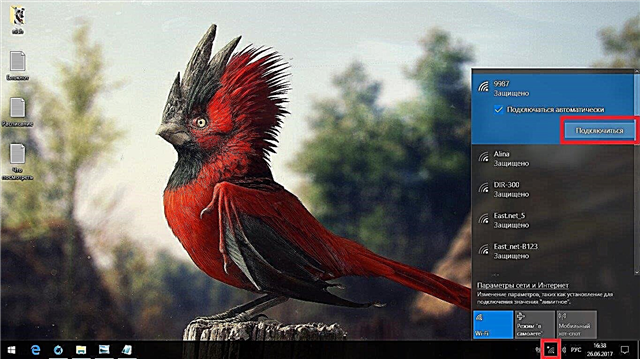
Windows 10 kwesịrị ịhụ Internetntanetị na enweghị ndị ọkwọ ụgbọala, mana ọ bụrụ na inwere nsogbu, wụnye ọkwọ ụgbọ ala maka kaadị netwọkụ ma ọ bụ nke Wi-Fi
- Ugbu a uka nbudata, nrụnye na njikarịcha ga-amalite. Agbalịla iji kọmputa mee ihe ọ bụla: sistemụ chọrọ ihe niile enwere ike ịnweta. Windows agaghị agwa gị njedebe nke usoro - ị kwesiri ịkọ onwe gị. Ntuziaka gị ga-abụ oge ịwụnye onye ọkwọ ụgbọala maka kaadị vidiyo ahụ: a ga-edozikwa mkpebi ihuenyo dị mma. Mgbe nke ahụ gasị, chere ọzọ nkeji 30 wee malitegharịa kọmputa ahụ. Ọ bụrụ na mkpebi ahụ agbanweghi kwa mgbe elekere na ọkara gachara ma ọ bụ sistemụ na-agwa ya na emechaala, Malitegharịa kọmputa ahụ.
Wụnye ndị ọkwọ ụgbọala na-efu efu
Dịka m kwuru n’elu, Windows autoinging nwere ike ịda, nke bụ eziokwu bụ eziokwu banyere ịwụnye ndị ọkwọ ụgbọala na ngwaike mgbe ochie, nke a na-adịghị elebara anya. Agbanyeghị na ọ dị gị ka ndị ọkwọ ụgbọ ala niile ahụ, ọ ka mma ịlele ya n'onwe gị.
- Mepee ogwe njikwa ma gbasaa Atiya "Akụrụngwa na ụda".

Mepee ogwe njikwa ma gbasaa otu "akụrụngwa na ụda"
- Gaa na "Ngwaọrụ Ngwaọrụ".

Gaa "Onye njikwa ngwaọrụ"
- Ugbu a ịkwesịrị ịchọta ngwaọrụ niile nwere triangle na-acha odo odo na akara ngosi, a ga-ahụ ya ozugbo. Ọ bụrụ na achọtara nke a, pịa aka nri na ya ma họrọ "Nwelite ọkwọ ụgbọ ala."

Ikwesiri ịchọta ngwaọrụ niile nwere triangle edo edo na akara ngosi ma melite ndị ọkwọ ụgbọala ha
- Họrọ nchọta akpaka. Mgbe ahụ sistemụ ahụ ga-agwa gị ihe niile.
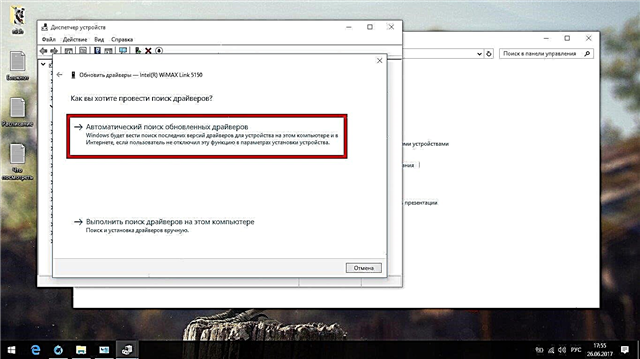
Họrọ nchọta akpaka, mgbe ahụ sistemụ ahụ ga-agwa gị ihe niile
- Ọ bụrụ na nke ahụ enyereghị aka, nke nwere ike yie, pịa aka nri na ngwaọrụ ahụ ọzọ gaa na ngwa ya.

Pịa aka na ngwaọrụ ma gaa na ngwa ya
- General taabụ ga - ebu ozi niile sistemu nwere ike ịmụ gbasara akụrụngwa a. Dabere na data a, ịkwesịrị ịchọta na Internetntanetị, budata ma wụnye ọkwọ ụgbọ ala ahụ na-efu. Ọ bụrụ na egosipụtara onye nrụpụta ahụ, buru ụzọ gaa na ebe nrụọrụ weebụ ya wee lee ebe ahụ. Ekwesịrị ibudata ndị ọkwọ ụgbọala naanị saịtị saịtị.

Dabere na data mepere, ịkwesịrị ịchọta na Internetntanetị, budata ma wụnye ọkwọ ụgbọ ala ahụ na-efu
Ọ bụrụ n’inwe nsogbu ọ bụla ịwụnye ọkwọ ụgbọala, soro njikọ dị n’okpuru ebe a ma ọ bụ lelee obere vidiyo maka otu esi eji aka ịwụnye ndị ọkwọ ụgbọala.
Njikọ n’edemede gbasara ịwụnye ndị ọkwọ ụgbọala na Windows 10
Vidiyo: otu esi ewunye onye ọkwọ ụgbọala na Windows 10
Mmelite sistemụ
Enwere ọtụtụ mgbanwe dị iche iche nke Windows 10, ahaziri maka ngwaike dị iche iche na omimi omimi dị iche iche, mana mgbe arụnyere sistemu eji arụ ọrụ ụwa niile iji belata ogo onyonyo. Windows 10 nwere mpaghara melite nke na-akpalite sistemụ ahụ na-akpaghị aka na nke ugbu a na-agbanwe ọdịiche nke Windows gaa na nke kachasị dakọtara. Imelite ụdị ahụ abụghị ihe na-amasị anyị: mgbanwe ndị ahụ pere mpe, a na-adịghị ahụ anya kpamkpam ma ọ bụghị mgbe niile bara uru. Mana njikarịcha dị ezigbo mkpa.
Dị ka ọ dị na mmalite nke abụọ, ogbo a nwere ike iwe ọtụtụ oge.
- Mepee menu mmalite ma gaa Ntọala.

Mepee menu mmalite ma gaa Ntọala
- Họrọ Mmelite na Nche ngalaba.

Họrọ Mmelite na Nche ngalaba.
- Pịa "Lelee maka mmelite", chere ogologo oge ma malitegharịa kọmputa gị mgbe ọ gwụsịrị.
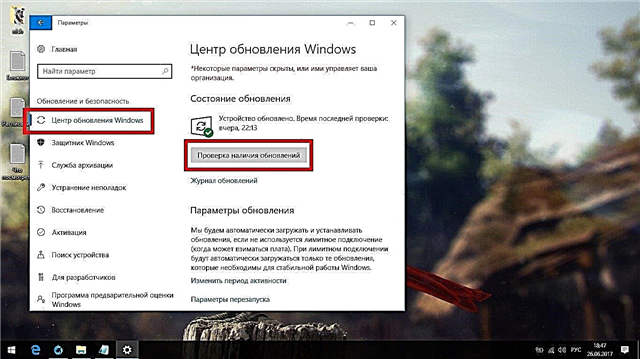
Pịa "Lelee maka mmelite", chere ogologo oge ma malitegharịa kọmputa gị mgbe ọ gwụsịrị
Ọ bụrụ na achọpụtaghị ihe ọ bụla, yabụ sistemụ ahụ ejisie ike imelite onwe ya.
Formancerụ Ọrụ Dị Oke
Nhazi akpaka nke Windows 10 akwụsịlarị, ugbu a ọ bụ oge ikpochapụ ihe niile na-adịghị mkpa ka ọrụ ndị wuru wuru na-agaghịzi enye gị nsogbu, na sistemụ ahụ nwere ike ịrụ ọrụ zuru oke ma ghara ịkekọrịta akụrụngwa kọmputa na usoro nje.
Gbanyụọ mmelite akpaaka
Bido site na iwepu mmelite ngwanrọ. Mmelite maka Windows 10 na-apụta ọtụtụ mgbe, ọ nweghịkwa ihe ọ bụla bara uru maka ndị ọrụ nkịtị. Mana mgbe ahụ, ha nwere ike ịmalite n’onwe ha n’oge kachasị mkpa, nke na-etinye nrụgide na arụmọrụ kọmputa gị. Ma mgbe ịchọrọ ibudata ọsọsọ, ị ga-eche na ọkara otu awa ruo mgbe a nabatara mmelite ahụ.
Still ka nwere ike imelite sistemụ ahụ, dị ka akọwara na usoro gara aga, ugbu a ị ga-ejikwa usoro a.
- Site na ọchụchọ ahụ, gaa na "gpedit.msc".
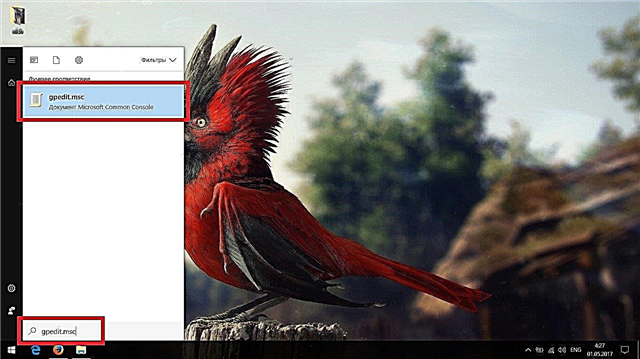
Site na ọchụchọ gaa na "gpedit.msc"
- Soro uzo “Nhazi komputa / ihe nchịkwa / ihe Windows” wee pịa “Mmelite Windows”.

Soro uzo "Nhazi kọmputa / Nhazi Nhazi / Ihe Windows" wee pịa “Windows Mmelite”
- Mepee "hazie mmelite akpaka."
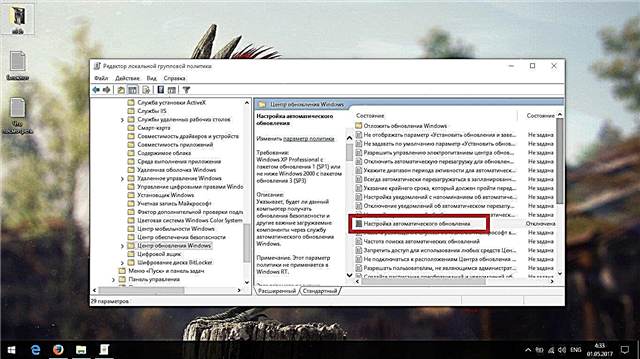
Mepee "Hazie mmelite akpaaka"
- Lelee "gbanyụọ" ma gosipụta mgbanwe ndị ahụ. Dokwesighi ịmalitegharịa.
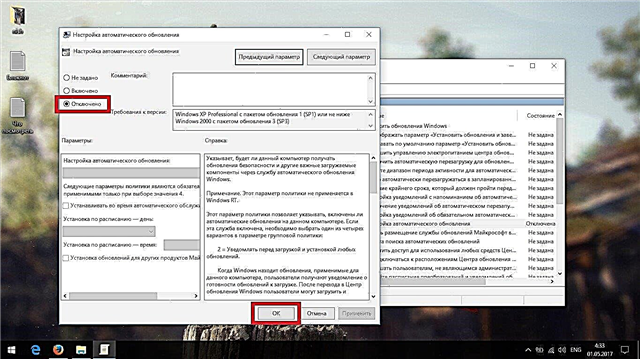
Lelee "gbanyụọ" ma gosipụta mgbanwe ndị ahụ.
Nnukwu ọrụ ọrụ
Dịka ikekwe ị maara, Windows 10 na-enyocha ndị ọrụ ya ngwa ngwa. Mana ikwesighi ichegbu onwe gị gbasara data nkeonwe gị: ha enweghị mmasị na Microsoft. Ikwesiri ichegbu onwe gi banyere udiri komputa gi nke emefuru n’ezi ozi a.
Ka ị ghara imefusị oge igwu ala n'akụkụ akụkụ nke sistemụ gị, anyị ga-eji mmebi Windows Spying mmebi, nke agaghị echebe kọmputa gị naanị site na ị nweta ozi nzuzo, kama wepụkwa iyi egwu niile metụtara arụmọrụ kọmputa gị.
- Download Mmebi Windows Ntaneti na andntanetị ma mee ya (programmụ a bụ n'efu). Adịla ngwa iji pịa bọtịnụ nnukwu. Gaa na taabụ "Mwube", mee ka ọkachamara n'ọkachamara wee gosi ya "Gbanyụọ Onye Nlekọta Windows". N’otu aka, ị nwere ike wepu ngwa metro - ndị a bụ mmemme nzuzo nke Microsoft bara uru na akụkọ mana ọjịghị na omume. Enweghị ike weghachi ụfọdụ ngwa metro.
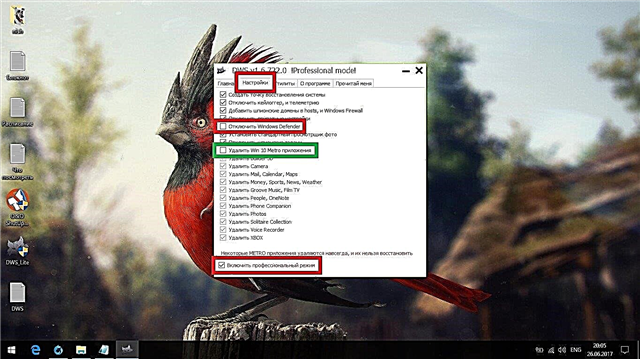
Gaa na taabụ Mwube ma kagbuo ụdị nkwalite nje akụrụngwa
- Laghachi azụ taabụ ma pịa bọtịnụ nnukwu. Na njedebe nke usoro ahụ, jide n'aka na ịmalitegharị kọmputa ahụ, ọbụlagodi ma ịchọrọ iji ShutUp10 akọwapụtara n'okpuru.

Laghachi azụ taabụ ma pịa bọtịnụ nnukwu
Mgbochi mmachi nke ọrụ
Ebibi Windows 10 Nnyocha na-egbu naanị usoro ndị kachasị atọ ụtọ, mana ọtụtụ ka na-adịghị emetụta. Ọ bụrụ na i kpebisiri ike ị ga-emerụ ahụ, ị nwere ike rụọ ọrụ nhicha nke ọma site na iji ShutUp10.
Budata ShutUp10 na ntanetị ma mee ya (nke a bụ mmemme efu). Site na ịpị otu n’ime ihe ndị ahụ (n’elu ihe odide ahụ), ị ga-enweta nkọwa zuru ezu banyere ọrụ ahụ. Wee họrọ gị. Green - ga - enwe nkwarụ, na - acha ọbara ọbara - ga - adịgide. Mgbe itinye akara n’ihe ịchọrọ, mechie ngwa ma malitegharịa kọmpụta ahụ.

Mgbe itinye akara n’ihe ịchọrọ, mechie ngwa ma malitegharịa kọmpụta ahụ
- Ọ bụrụ na ị dị umengwụ ịhọrọ, gbasaa nhọrọ ma họrọ "Tinye ntọala niile akwadoro na nke usoro akwadoro." Onweghi ihe di egwu di na ya gha agha aghaghachita mgbanwe obula.

Ọ bụrụ na ị dị umengwụ ịhọrọ, gbasaa nhọrọ ma họrọ "Tinye ntọala niile atụ aro na nke akụkụ ụfọdụ akwadoro"
Echichi ngwanrọ
Windows 10 fọrọ nke nta ka ọ rụọ ọrụ, ọ ga-anọgide naanị ihicha ihe mkpofu fọdụrụ wee mezie njehie ndekọ. You nwere ike ime nke a ugbu a, mana ọ ka mma ka ịbụnyere ihe niile ịchọrọ, ka njehie na ihe mkpofu ọhụụ pụtara.
Wụnye mmemme na egwuregwu, hazie ihe nchọgharị gị ma mee ihe ọ bụla emere gị.Banyere ngwanrọ achọrọ, Windows 10 nwere otu ihe ahụ achọrọ maka nsụgharị ndị gara aga, yana obere ihe ole na ole.
Ndị a bụ mmemme ejiri etinyegoro na ị chọghị ịwụnye ha:
- ebe ndebe ihe;
- ilatoromi ihe oyiyi;
- DirectX ma ọ bụ mmelite ya;
- antivirus (ma ọ bụrụ na ịdịchaghị mma na ntanetị, ọ ka mma ileghara ndụmọdụ anyị anya ma ka tinye mgbochi nke atọ).
Ọ bụrụ n’inwe obi abụọ banyere ngwanrọ dị mkpa, ebe a bụ ndepụta nke mmemme ị nwere ike ịchọ n'ọdịnihu:
- ihe nchọgharị nke atọ (Google Chrome kacha mma ma ọ bụ Mozilla Firefox);
- Microsoft Office (Okwu, Excel na PowerPoint);
- Adobe Acrobat
- ndị egwu maka egwu na vidiyo (anyị na-akwado AIMP maka egwu na KMPlayer maka vidiyo);
- GIF Viever ma ọ bụ mmemme nke atọ ọzọ maka ịlele faịlụ gif;
- Skype
- Steam
- Ccleaner (a ga-ede ya n'okpuru);
- ntụgharị okwu (dịka PROMT);
- antivirus (ịwụnye ya na Windows 10 adịkarịghị aba uru, mana nke a bụ okwu esemokwu dị oke mma - ọ bụrụ na ị kpebie, anyị na-akwado Avast).
Na njedebe, echefula ịmalitegharị kọmputa ahụ.
Ahịhịa, ndekọ na okirikiri
Mgbe ị wụnyechara mmemme na mmelite, ezigbo ego nke njehie ndekọ yana faịlụ nwa oge, nke a na-akpọkwa faịlụ junk, kwesịrị ịgbakọ na kọmputa gị.
- Budata, wụnye ma gbaa Ccleaner. Na taabụ “nhicha” na ngalaba Windows, lelee ihe niile ma e wezụga “Netwọọdụ Ntanetị”, “czọ mkpirisi na menu mbido”, “czọ mkpirisi na desktọpụ” yana ndị otu "Ndị ọzọ". Ọ bụrụ na ịhazila MIcrosoft Edge ma mee atụmatụ iji ya, emela akara ndị otu ya. Adịla ngwa ịmalite ihicha.

Na taabụ “nhicha” na ngalaba Windows, lelee ihe niile ma e wezụga “Network Passwords”, “czọ mkpirisi na menu mbido”, “czọ mkpirisi na desktọpụ” yana ndị otu "Ndị ọzọ"
- Gaa na ngalaba "Ngwa" ma mepee igbe ndenye ihe niile dị ebe ahụ. Ugbu a pịa "Kọwaa."

Gaa na ngalaba "Ngwa" ma mepee igbe nlele niile dị ebe ahụ, wee pịa “Kpochapụ”
- Mepee taabụ ndekọ ma pịa Search maka Okwu.

Mepee taabụ ndekọ ma pịa Troubleshoot
- Mgbe nyocha ahụ zuru, pịa "Correct Selected ...".
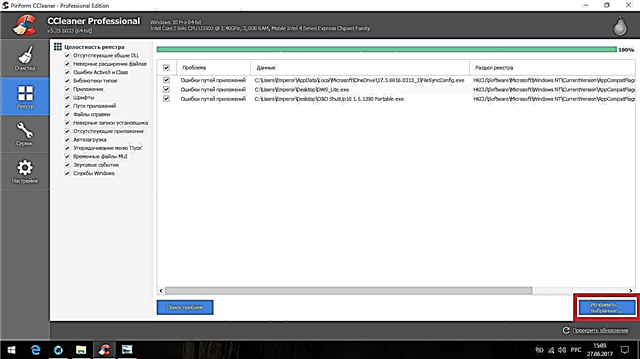
Mgbe nyocha ahụ zuru, pịa "Correct ahọrọ ..."
- A na-echekwa ndabere karịa.

Ndabere azụ ka mma idobe
- Ugbu a pịa "idozi ahọrọ."
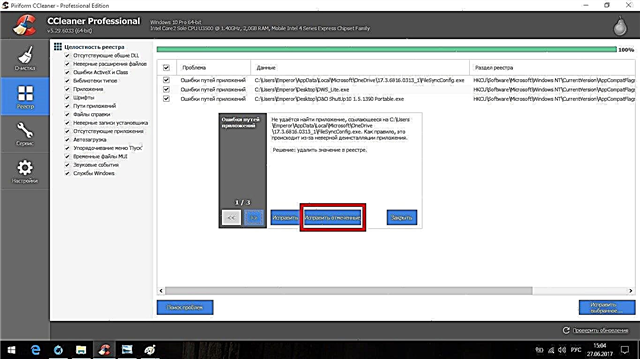
Ugbu a pịa "idozi ahọrọ"
- Gaa na taabụ ọrụ. Na ngalaba "iwepụ mmemme", ị nwere ike ihichapụ ngwa nhọrọ niile jisiri ike kwenye na mmelite sistemụ. Site na iji usoro mgbe nile, ị gaghị enwe ihe ịga nke ọma.

Na ngalaba "iwepụ mmemme" ị nwere ike ihichapụ ngwa nhọrọ kachasị niile jisiri ike na-agafe n'oge mmelite sistemụ
- Gaa na ngalaba "Mbido". Na taabụ nke Windows, họrọ ihe niile wee pịa “Gbanyụọ”.
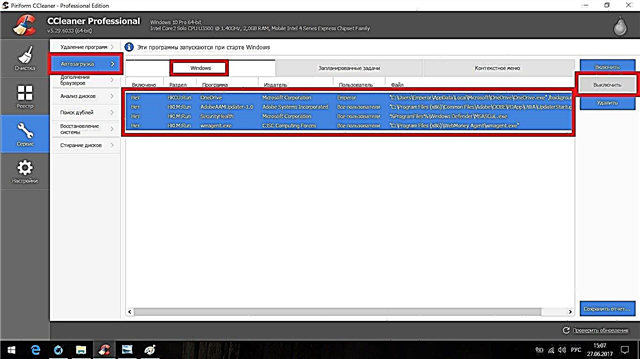
Na taabụ nke Windows, họrọ ihe niile wee pịa “Gbanyụọ”
- Gaa na taabụ nke ime “Eziere Ọrụ” ma kwugharị ihe aga-eme mbụ. Mgbe ịmalitegharị kọmputa gị.

Gaa na taabụ nke ime “Eziere Ọrụ” ma kwugharị ihe aga-eme mbụ
Ọ dị mma ịhapụ mmemme C Oceaner na kọmpụta ma lelee sistemụ maka njehie ndekọ ọ bụla ọnwa ole na ole.
Grub mgbake
Ọ bụrụ na etinyere Linux na kọmputa gị na kọmputa, yabụ wụnye Windows 10, ị gaghị enwe ihe ịtụnanya dị oke egwu: mgbe ị gbanyere kọmputa ahụ, ị gaghị ahụkwa nhọrọ nchịkọta nhọrọ Grub - kama, Windows ga-amalite itinye ngwa ngwa ozugbo. Nke bụ eziokwu bụ na Windows 10 na-eji bootloader ya, nke arụnyere na sistemụ na-akpaghị aka ma na-egweri Grub n'onwe ya.
Nwere ike ịlaghachite Grub n'ụzọ ọkọlọtọ site na iji LiveCD, mana n'ihe banyere Windows 10, enwere ike ịme ihe niile kachasị mfe site n'usoro iwu.
- Site na nchọta Windows, chọta ahịrị ntimiiwu ma maa ya dịka onye nchịkwa.

Site na nchọta Windows, chọta ahịrị ntimiiwu ma maa ya dịka onye nchịkwa
- Pịnye ma mee ka iwu "cdedit / setị {bootmgr} ụzọ EFI ubuntu grubx64.efi" (na-enweghị okwu). Mgbe nke ahụ gasị, a ga-eweghachi ajị anụ ahụ.

Pịnye ma gbaa iwu "cdedit / setị {bootmgr} ụzọ EFI ubuntu grubx64.efi"
Vidiyo: 4zọ 4 iji Weghachi Grub
Nsogbu na nsogbu ị nwere ike ịza
O di nwute, ntinye nke Windows 10 adighi adi nma mgbe nile, n'ihi nke njehie enwere ike ime, nke odighi onye ozo. Mana imirikiti n’ime ha ka a na-emeso dị mfe ma ọ bụrụ na ndị ọrụ enweghị ahụike gwọọ ha.
General ụzọ (na-edozi ọtụtụ nsogbu)
Tupu anyị agaa n'ihu na mkparịta ụka zuru ezu banyere nsogbu nke ọ bụla, anyị na-akọwa usoro niile maka idozi njehie nke Windows 10 nyere.
- Mepee nhọrọ Windows gị ma gaa na ngalaba "Mmelite na Nche".

Mepee nhọrọ Windows gị ma gaa na Mmelite na Nchebe.
- Andmụbawanye taabụ. A ga - enwe nsogbu nke sistemụ nwere ike idozi n'onwe ya.
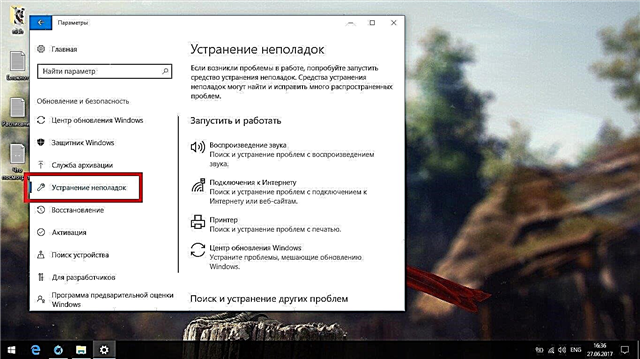
A ga - enwe nsogbu nke sistemụ nwere ike idozi n'onwe ya.
Draịvụ ike siri ike
- Mepee menu mbido ma pinye "diskmgmt.msc" na ọchụchọ.
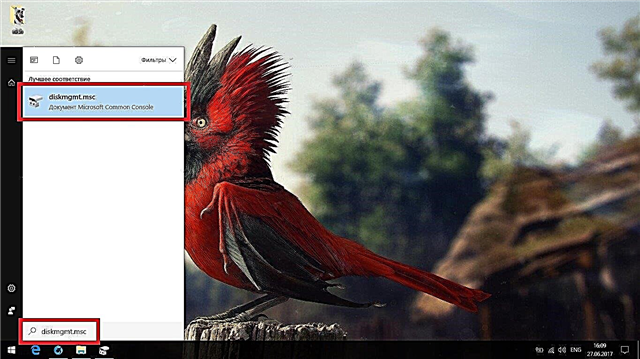
Mepee menu mbido ma pinye "diskmgmt.msc" na ọchụchọ
- Ọ bụrụ na ala nke mpio ahụ ị na-ahụ diski a na-amaghị, pịa ya wee họrọ "Mepụta Diski."
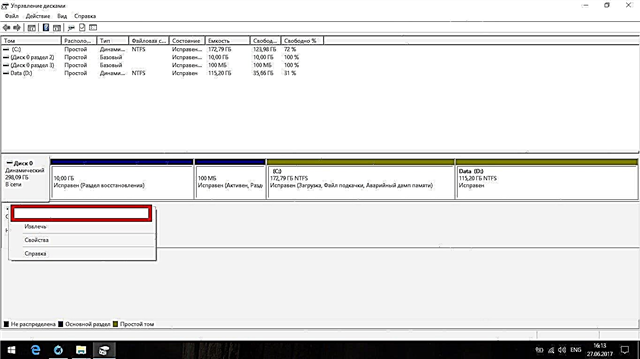
Ọ bụrụ na ala nke mpio ahụ ị na-ahụ diski a na-amaghị, pịa ya wee họrọ "Mepụta Diski"
- Ọ bụrụ na enweghi disk a na-akpọghị, mana enwere oghere a na-ekeghị, pịa ya wee họrọ "Mepụta olu dị mfe."
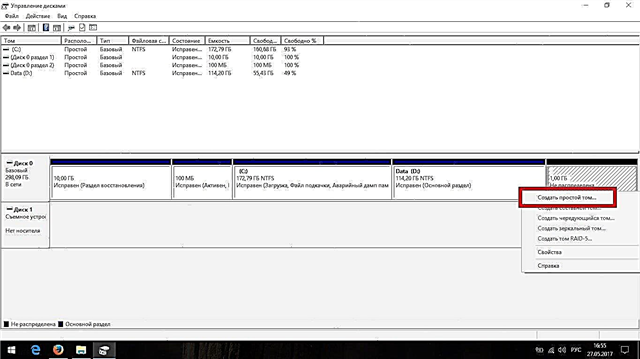
Ọ bụrụ na enweghi oghere, pịa na ya wee họrọ "Mepụta olu dị mfe"
- Hapụ uru kachasị agbanwe agbanwe ma pịa Ọzọ.

Hapụ uru kachasị agbanwe agbanwe ma pịa "Ọzọ"
- Nye ya akwụkwọ ozi mbụ ya wee pịa “Ọzọ.”

Nye ya akwụkwọ ozi mbụ ya wee pịa “Ọzọ”
- Họrọ NTFS dị ka sistemụ faịlụ.
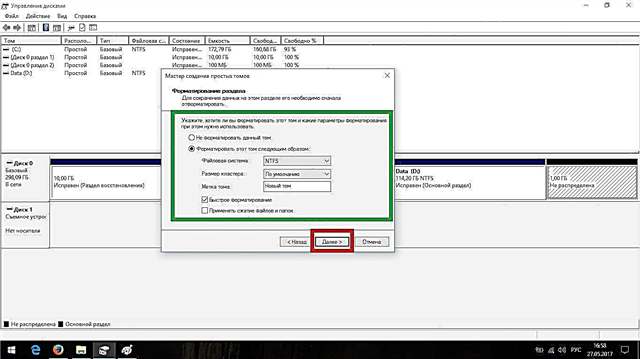
Họrọ NTFS dị ka sistemụ faịlụ
Nsogbu ụda
Tupu ịmalite usoro ntụziaka a, nwalee usoro usoro ihe niile, nke akọwara na mbido isiakwụkwọ.
- Pịa aka na akara ngosi ụda dị na bọtịnụ bọtịnụ wee họrọ “Ngwaọrụ playback”.

pịa aka nri na akara ngosi ụda dị na okwesịrị ma họrọ “Ngwa egwu egwu”
- Pịa aka ike na ngwaọrụ ahụ nọ n'ọrụ ma gaa na ngwa ya.
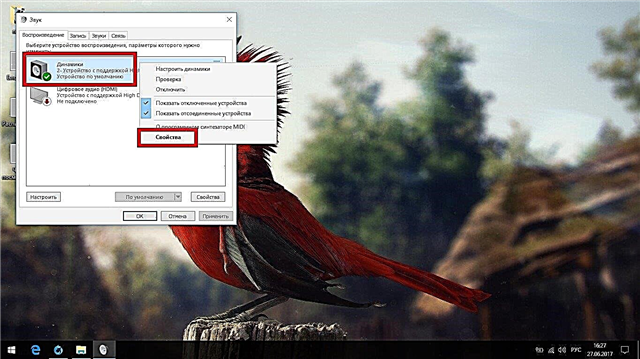
Pịa aka ike na ngwaọrụ ahụ nọ n'ọrụ ma gaa na ngwa ya
- Pịa Advanced taabụ, tọọ ụdị ọdịyo kacha nta ma tinye ngbanwe ndị a.
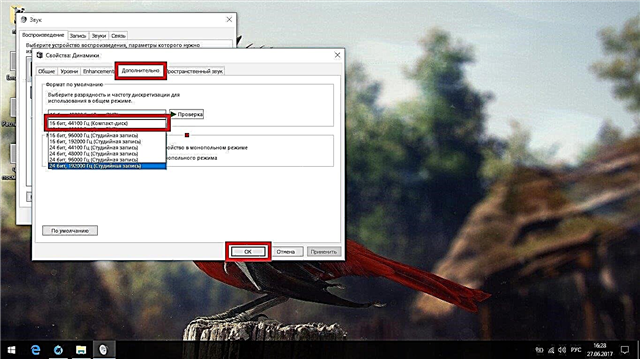
Pịa Advanced taabụ, tọọ ụdị ọdịyo kacha nta ma tinye ngbanwe ndị a
Ọ bụrụ na inwere laptop na usoro a anaghị enyere gị aka, wụnye ndị ọkwọ ụgbọala mbụ site na onye nrụpụta.
Ihu aja
Ọtụtụ mgbe nsogbu a na-aputa mgbe nrụnye mmelite, mgbe ịnwale igosi ihuenyo buut sistemụ na-akụ afọ. Ngwọta dị mma bụ naanị ichere ruo mgbe etinyere mmelite ahụ (nke a nwere ike wepụta otu awa). Mana ọ bụrụ na nke a anaghị enyere aka, ịnweghị oge ma ọ bụ na ị kwenyesiri ike na sistemụ ahụ agbatịwo, ị nwere ike ịmalitegharị kọmpụta ahụ: sistemụ ahụ agaghị anwa ịwụnye mmelite ọzọ, ọ ga-amalite ozugbo. Enwere ụzọ abụọ iji mee nke a:
pịa nchikota igodo "Ctrl + Alt + Del" iji mechie mgbalị iji malite nnọkọ ahụ, wee gbanyụọ kọmputa ahụ site na bọtịnụ ahụ n'akụkụ aka nri nke ihuenyo ahụ.

Enwere ike ịkpọ windo a site na nchikota isi "Ctrl + Alt + Del"
ọ ka mma ịnwale nhọrọ nke mbụ, mana ọ bụrụ na ọ naghị enyere aka, jide bọtịnụ ike maka 10 sekọnd iji malitegharịa kọmputa ahụ n'ike n'ike (ọ bụrụ na ihuenyo nke abụọ dị, gbanyụọ ya tupu ịmalite ịmalite).
Ihu ojii
Ọ bụrụ na ozugbo ịgbanye kọmputa gosipụtara gị onye ojii, ị ga-ahụ njehie nke onye ọkwọ ụgbọ ala vidiyo na-efe efe ma ọ bụ nsogbu ndakọrịta. Ihe kpatara nke a bụ nrụnye nke onye ọkwọ ụgbọala na-ezighi ezi. Ọ bụrụ na ị nwere nsogbu a, ịkwesịrị iji aka gị wụnye ọkwọ ụgbọala vidiyo site na onye nrụpụta, mana ọ ga-esiri gị ike karị ime nke a, ebe ọ bụ na ị gaghị enwe ike ịbanye na sistemụ.
Ọzọkwa, nsogbu a nwere ike ibilite ma ọ bụrụ na ị wụnye onye ọkwọ ụgbọ ala x86 na 64-bit sistemụ (ọ naghị enwe nsogbu na nke a, mana mgbe ụfọdụ anaghị apụ iche). Ọ bụrụ n ’enweghị ike ịchọta onye ọkwọ ụgbọala dabara adaba, ị ga-etinyegharịrị sistemụ ahụ ka ọ dị omimi ntakịrị.
N’ọnọdụ ndị a na-adịghị ahụkebe, nsogbu a nwere ike metụtara ọkwọ ụgbọ ala ọzọ na-enweghị ihe gbasara kaadi vidiyo ahụ.
- Nke mbu, gbalịanụ ịmalitegharị kọmputa ahụ iji kpochapụ nsogbu nke nbudata ndị na-akụ afọ n'ala (ọ bụrụ na ihuenyo nke abụọ dị, gbanyụọ ya tupu ịmalite ịmalite).
- Bidogharịa kọmpụta ahụ, mana ozugbo ọ malitere ịgbanwuo, pịa igodo F8 (ọ dị mkpa ka ịghara ileghara oge ahụ, ya mere, ọ ka mma ị pịa ọkara nke abụọ site na mmalite nke ịgbanye ya).
- Iji akụ akụ dị na ahụigodo, họrọ ọnọdụ nchekwa ma pịa Tinye.

A na-akpọ windo a site na igodo F8 ma ọ bụrụ na ị pịa ya mgbe ị na-agbanye kọmputa
- Mgbe ịmalitere sistemụ ahụ, wụnye onye ọkwọ ụgbọala maka kaadị vidiyo ahụ site na weebụsaịtị onye mepụtara (ị ga-ebudata ya na ngwaọrụ ọzọ) wee malitegharịa kọmputa ahụ.
- Ọ bụrụ na nke a anaghị enyere aka, Malitegharịa ekwentị ahụ na ọnọdụ nchekwa yana ịwụnye ndị ọkwọ ụgbọ ala ndị ọzọ niile.
Kọmputa ahụ ga-eji nwayọ nwayọ ma ọ bụ kpoo
Nsogbu a bụ mbọ isi ike nke ọrụ iji melite, nke ha anaghị eme nke ọma na ya mgbe niile. Ọ bụrụ na ị zute nsogbu a, ị rụghị usoro ndị akọwara na “Enchọpụta arụmọrụ kachasị” - jide n'aka na ị ga-esoro ha.
Ọ bụrụ na ị na-eme ya na kọmpụta na ọ kwụsịbeghị ikpo ọkụ, nwaa ịwụnye ndị ọkwọ ụgbọ ala nke ndị na-emepụta (ndị ọkwọ ụgbọala ịchọrọ ka ekwesịrị ịkpọ ChipSet). Ọ bụrụ na nke a anaghị enyere aka, ị ga - amachi ikike onye nhazi ya (nke a apụtaghị na ugbu a ọ ga - arụ ọrụ n'okpuru ụkpụrụ: Windows 10 mehiere ma jiri processor na ọnọdụ obi ọjọọ).
- Mepee ogwe njikwa wee gaa na "Sistem na Nche" udi.

Gaa Sistemu na Nche
- Mepee ngalaba Nhọrọ Ike.
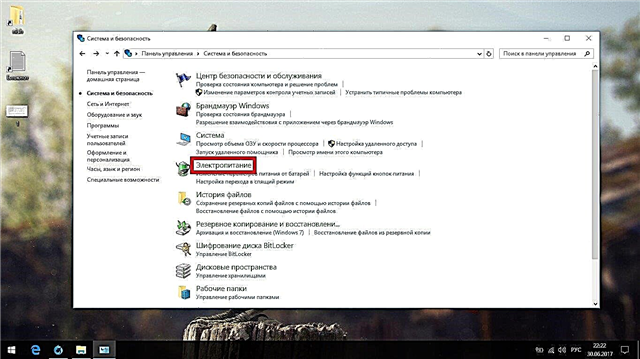
Mepee Ike Nhọrọ
- Pịa "Gbanwee ntọala ike dị elu."

Pịa "Gbanwee ntọala ike dị elu."
- Gbasaa "CPU Power Management", mgbe ahụ "Oke CPU Ọnọdụ" ma seta ụkpụrụ abụọ na 85%. Mgbe emesiri inyocha mgbanwe ndị ahụ wee malitegharịa kọmputa ahụ.
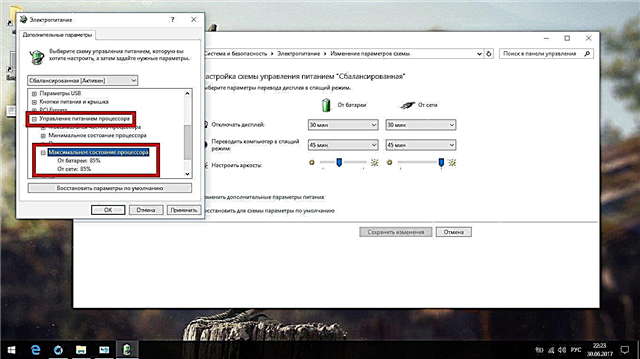
Debe ma ụkpụrụ abụọ ahụ na 85%, gosipụta mgbanwe ndị ahụ wee malitegharịa kọmpụta ahụ
Nhọrọ OS pụtara
Ọ bụrụ n’ịchọpụtaghị sistemụ sisiteeti mgbe ị na-etinye Windows 10, ịnwere ike ịnweta njehie yiri ya. Ihe kpatara ya bụ na ewepụrụbeghị sistemụ arụmọrụ ahụ gara aga ma ugbu a kọmputa gị chere na arụnyere ọtụtụ sistemụ na ya.
- Na nchọta Windows, banye na msconfig ma mepee ngwaa achọtara.

Na nchọta Windows, banye na msconfig ma mepee ngwaa achọtara
- Andmụbawanye taabụ nbudata: enwere ndepụta nke sistemụ ndị ahụ, nke ị ga-enye gị mgbe ị gbanyere kọmputa. Họrọ OS adịghị adị ma pịa “ihichapụ.” Mgbe ịmalitegharị kọmputa gị.

Họrọ OS adịghị adị ma pịa “Hichapụ”
Ihe enyo enyo
Ọ na - abụkarị ihe kpatara nsogbu a bụ nsogbu enweghị ọkwọ ụgbọala, mana enwere ihe ndị dị n'ụdị ọrụ abụọ na - emegiderịta onwe. Ya mere emela ọsọ iji wụnye ndị ọkwọ ụgbọala ọrụ wee nwaa ụzọ dị iche na mbụ.
- Iji nchikota igodo "Ctrl + Shift + Esc", kpọọ onye njikwa ọrụ wee pịa "Nkọwa".
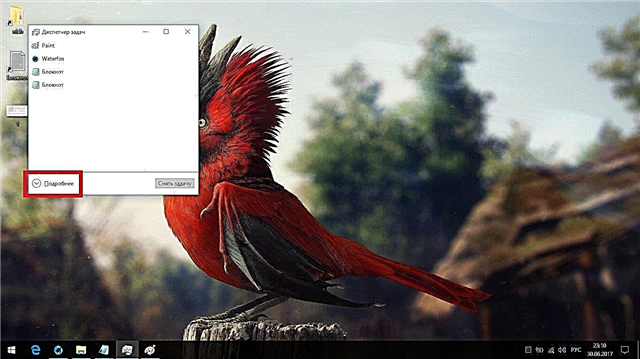
Kpọọ njikwa ọrụ wee pịa "Nkọwa"
- Gaa na taabụ Ọrụ wee pịa Ọrụ Ọrụ Emeghe.
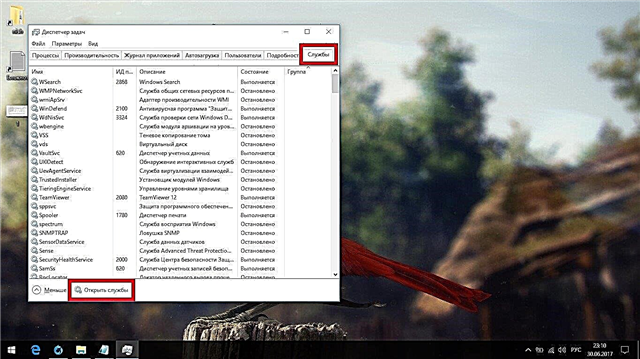
Pịa "Ọrụ Mepere emepe"
- Chọta ebe a "Nkwado maka ihe njikwa akara ...", pịa aka na ya ma họrọ "Njirimara".

Chọta "Nkwado maka ihe njikwa akara ...", pịa aka nri na ya ma họrọ "Njirimara"
- Na ụdị mmalite, họrọ "Nwere nkwarụ" ma gosipụta mgbanwe ndị ahụ.
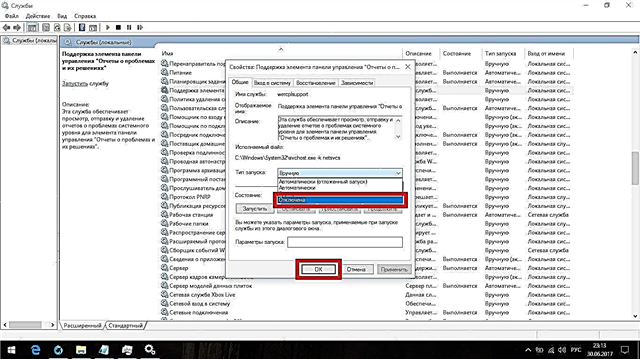
Na ụdị mmalite, họrọ "Nwere nkwarụ" ma gosipụta mgbanwe ndị ahụ
- Ugbu a chọta "Windows Report Reporting Service" ma kwughachi otu ihe ahụ. Mgbe ịmalitegharị kọmputa gị.

Choo "Windows Report Report Service" ma kwughachi otu ihe ahụ
- Ọ bụrụ na ihe niile ọzọ dara, wụnye ọkwọ ụgbọ ala maka kaadị vidiyo si na onye nrụpụta.
Enweghị njikọ internetntanetị, mkpebi onye nyocha agbanweela ma ọ bụ na usoro ahụ ahụghị vidiyo vidiyo
Ọ bụrụ na ị bịara na ngalaba a, ịkwesịrị ịwụnye ndị ọkwọ ụgbọ ala, nke dị na webụsaịtị onye na-emepụta ha. Karịsịa, ndị nwe China laptọọpụ ndị na-eji ígwè a na-adịghị ahụkebe ma ọ bụ ụdị modified ya na-eche nsogbu ndị yiri ha ihu. Isi ihe kpatara nsogbu ahụ bụ na Windows 10 enweghị ike ịkọwapụta otu akụkụ nke kọmpụta gị (dịka ọmụmaatụ, kaadị vidiyo) ma na-anwa ịwụnye ọkwọ ụgbọala kachasị adaba, nke na-adabaghị kpamkpam.
Ọ bụrụ na inwere igwefoto enweghi ike inweta onye ọkwọ ụgbọala maka kaadị vidiyo gị, chọọ onye ọkwọ ụgbọ ala VGA.
Nsogbu batrị
Nsogbu batrị laptop na-abụkarị ihe a na-ahụkarị, ọkachasị na akara Lenovo. Ọtụtụ mgbe, a na-egosi ya n'ụdị ozi: "Ejikọtara batrị ahụ, mana ọ naghị akwụ ụgwọ." Ndị mmepe nke Windows 10 maara nke ọma ihe a niile: ọ bụrụ na ị jiri usoro izọrọ nsogbu niile, nke ewepụtara na mbido, Windows ga-enyocha kọmputa gị n'onweghị, chọpụta ihe niile nwere ike ibute nsogbu ahụ ma gwa gị gbasara nhọrọ maka idozi njehie ahụ.

Site na iji ngwa nchọpụta Windows 10, ị nwere ike idozi nsogbu niile na batrị laptop gị nke enwere ike.
Gbalịa gaa na weebụsaịtị nke mepụtara laptop gị wee budata ọkwọ ụgbọala Chipset ebe ahụ - Windows agaghị agwa gị gbasara nhọrọ a.
Mgbe ị na-emeziwanye na Windows 10, ehichapụrụ Kaspersky ma ọ bụ mmemme ọzọ
Windows 10 enweghị mmasị na ntinye nke usoro sistemụ ya na ihe ọ bụla na-eyi ha egwu. Ọ bụrụ na ịnweghị antivirus, Ccleaner ma ọ bụ mmemme ndị ọzọ yiri ya mgbe ị na-emelite sistemụ ahụ, ọ pụtara na edepụtara ha dị ka ndị nwere ike ịnwe nsogbu na Windows kpochapụrụ ha dị ka ihe iyi egwu. Enweghị ike ịgbanwe nke a, mana ị nwere ike weghachi ọzọ mmemme furu efu. Mana ọ bụrụ na ị reinstall Windows ma họrọ “Sistem Mmelite”, a ga-ehichapụ ihe niile.
Nhazi Windows nke Windows 10 bụ ọrụ dị oke ogologo, mana mgbe ịmechara usoro ndị a niile, ị ga - enweta sistemụ kachasị mma na nke kachasị arụ ọrụ. Ọzọkwa, Windows 10 nwere afọ ojuju zuru oke yana ọ dịkarịghị mkpa ịmaliteghachite, nke pụtara na ị ga-emerịrị ihe ndị a ugboro ugboro.